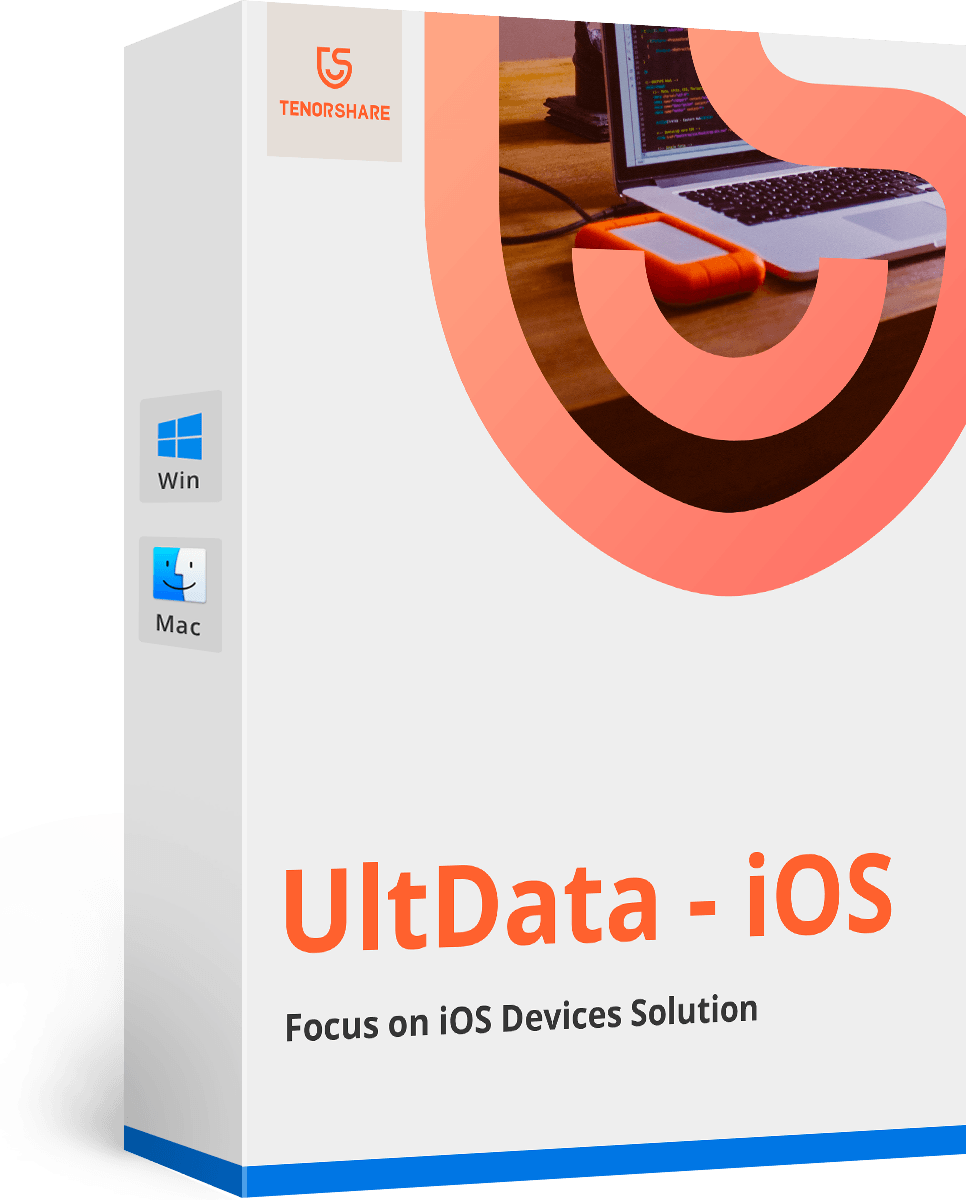Jak zobrazit archivované zprávy na Facebook Messenger
Všichni víme, co je Facebook. Facebook je nejznámější sociální médium, které má velký vliv na život každého uživatele a každý den začíná náš život kontrolou našich zpráv a oznámení na Facebooku, pokud nám něco chybí na den, tak se cítíme vlevo. Každý zná důležitost svých zpráv na Facebooku, co když ztratíte důležité zprávy na Facebooku a nevíte, jak je obnovit? Pokud čtete tento článek pak si don "t muset starat o tom anymore. Tento článek vám nejlepší způsoby, jak se naučit, jak zobrazit archivované zprávy na Facebook Messenger v nejjednodušším způsobem.
- Část 1: Jak najít archivované zprávy na Facebooku Messenger
- Část 2: Jak zobrazit archivované zprávy na Facebooku ze staženého archivu
- Část 3: Jak archivovat zprávy ve službě Facebook Messenger
Část 1: Jak najít archivované zprávy na Facebooku Messenger
Pokud jste omylem archivovali celý souborkonverzaci s přítelem, můžete konverzaci kdykoliv získat. Archivace neznamená, že jste tuto konverzaci smazali, ale znamená to, že zůstane v jiné složce, ve které jsou uchovávány všechny nejstarší konverzace.
V počítači:
1. Přejděte na stránku https://www.facebook.com a přihlaste se do svého účtu.
2. Nyní klikněte na možnost "Zprávy". Najdete ho v horním modrém pruhu a na pravé straně jména profilu.
3. Nyní klikněte na "Zobrazit vše v programu Messenger" v dolní části okna zpráv.
4. Nyní klikněte na tlačítko Nastavení, nápověda a další v levém horním rohu této stránky.
5. Nyní vyberte "Archived Threads", abyste viděli všechny archivované zprávy v minulosti.
6. Můžete poslat další zprávu komukoliv z těch příjemců, kteří celou konverzaci zruší.

V mobilním zařízení:
1. Otevřete aplikaci Messenger Messenger na vašem iPhone.
2. Nyní na vyhledávací liště aplikace Messenger zadejte název účtu, pro který chcete zobrazit zprávy.
3. Nyní vyberte účet přítele, jehož zprávy chcete zobrazit z výsledků vyhledávání.

Část 2: Jak zobrazit archivované zprávy na Facebooku ze staženého archivu
Naše každodenní zprávy a rozhovory z našítelefony jsou pro nás velmi důležité. Pokud jste omylem smazali zprávy z vašeho iPhonu, pak existuje velmi snadný způsob, jak si stáhnout kopii svých dat z Facebooku, která obsahuje fotografie, videa, kontakty a další osobní údaje. Zde je návod, jak načíst archivované zprávy na Facebook Messenger ze staženého archivu -
1. Nejprve se přihlaste k účtu Facebook pomocí svého e-mailu a hesla.

2. Kliknutím na malou ikonu přejděte na možnost Nastavení.

3. Nyní klikněte na tlačítko "Vaše informace o Facebooku" a poté klikněte na tlačítko "Zobrazit" v sekci Stáhnout informace.


4.Uvidíte stránku, na které si můžete vybrat, která data chcete z Facebooku stáhnout. Můžete si vybrat pouze zprávy, pokud chcete, nebo si můžete vybrat, jak chcete. Také si můžete vybrat typ souboru vašich dat. Nyní klikněte na modré tlačítko "Vytvořit soubor".

5. Facebook vám pošle e-mail odkaz na tento soubor a je třeba jej stáhnout co nejdříve, protože soubor bude k dispozici pouze několik dní.

6. Přejděte na stránku stahování a zadejte heslo účtu Facebook, abyste si mohli stáhnout informace z Facebooku do svého počítače.

7. Nyní ve svém počítači zrušte archiv souboru, který jste právě stáhli, a můžete vidět všechny zprávy ve složce „zprávy“.
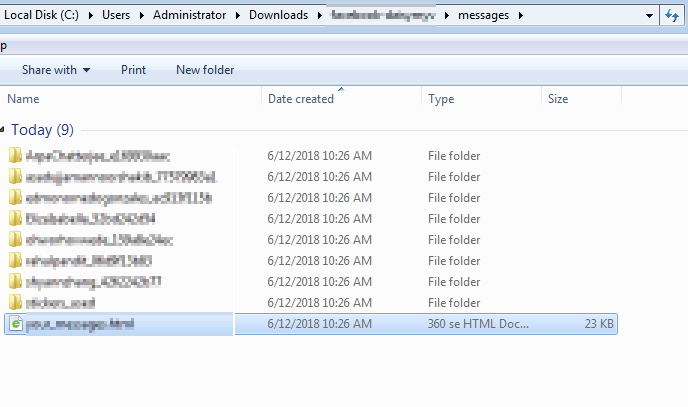
Část 3: Jak archivovat zprávy ve službě Facebook Messenger
Dosud jste se naučili, jak zobrazit archivované zprávy v aplikaci Messenger. Zde je návod, jak archivovat zprávy na Facebooku.
Z počítače:
1. Přejděte na stránku https://www.facebook.com a přihlaste se do svého účtu.
2. Nyní klikněte na možnost "Zprávy". Najdete ho v horním modrém pruhu a na pravé straně jména profilu.
3. Nyní klikněte na "Zobrazit vše v programu Messenger" v dolní části okna zpráv.
4. Klikněte na vlákno zpráv, které chcete archivovat, a na pravé straně stránky naleznete název profilu dané osoby.
5. Stačí kliknout na ikonu Nastavení vedle názvu profilu.
6. Nyní klikněte na tlačítko "Archivovat" a konverzace bude přesunuta do vaší archivované složky.

Z iPhone:
1. Přejděte do aplikace Messenger vašeho iPhone.
2. Klepněte na tlačítko "Domů", které vypadá jako dům v levém dolním rohu displeje.
3. Chcete-li zobrazit možnosti, přesuňte prstem vlevo na libovolnou konverzaci.
4. Nyní klepněte na možnost „Další“.
5. Klepněte na "Archivovat" a konverzace bude přesunuta do archivované složky.
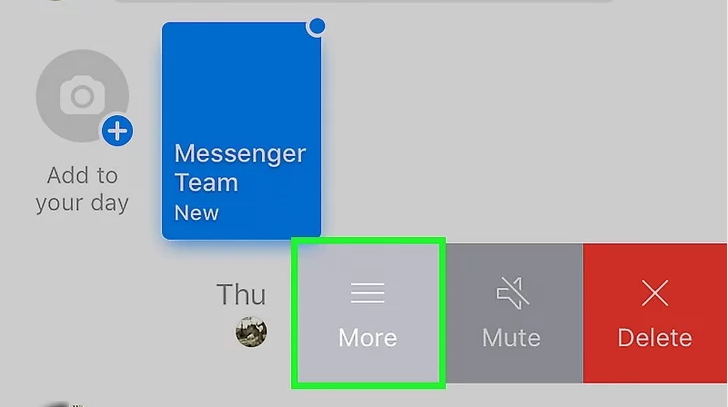
Ze zařízení Android:
1. Otevřete aplikaci Messenger na svém zařízení.
2. Klepnutím na ikonu domů zobrazíte všechny konverzace.
3. Nyní stiskněte a podržte konverzaci, kterou chcete archivovat.
4. Klepněte na "Archiv".

Pokud se chcete dozvědět, jak se archivovatzpráv na Facebook Messenger, tento článek vám může poskytnout nejlepší řešení. Můžete si vybrat některý ze způsobů z tohoto článku, ale nejlepší možností je https://www.tenorshare.com/products/iphone-data-recovery.html obnovit zprávy na Facebooku. To je úžasný nástroj vyvinutý společností Tenorshare, který vám pomůže konečně se naučit, jak se dostat na archivované zprávy na Facebooku. Tenorshare https://www.tenorshare.com/iphone-data/free-iphone-data-recovery-software-download.html vám pomůže obnovit smazané zprávy Facebook bez zálohování. Pro zaručený a efektivní výsledek používejte tento software bez dvojnásobného přemýšlení!